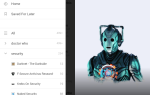Содержание
 Несколько месяцев назад я играл в игры на моем Nintendo Wii (благодаря потере моего Xbox 360
Несколько месяцев назад я играл в игры на моем Nintendo Wii (благодаря потере моего Xbox 360
) и даже становился все лучше в процессе — пока я не наткнулся на новости о том, что я не только могу превратить свой Wii в медиацентр
, но я также мог установить Netflix
,
Достаточно сказать, что прошедшие месяцы не были добры к моей талии. Время от времени они не были такими добрыми, как я, потому что я иногда сталкивался с проблемами потоковой передачи из превосходной коллекции телешоу и фильмов, предлагаемых сервисом.
Первоначально я думал, что проблемы были связаны с позиционированием моего Wii относительно моего маршрутизатора (моя широкополосная 50-Мб волоконная опция даже не вызывала разногласий в качестве причины), но после перемещения устройств следовала принципам беспроводного фэн-шуй
Я обнаружил, что это не так. На самом деле я обнаружил, что существует множество причин проблем с потоковой передачей Netflix, независимо от того, на каком устройстве вы смотрите.
Общие принципы повышения скорости потоковой передачи Netflix
Прежде чем рассматривать проблемы с конкретными типами устройств, давайте рассмотрим, как можно решить проблемы потоковой передачи Netflix в целом.
Скорость вашей сети, конечно, очень важна. Если вы просматриваете Netflix дома на своем ПК, консоли, выделенном медиацентре или на мобильном устройстве, вам необходимо убедиться, что вы получаете наилучшую доступную скорость. Netflix рекомендует скорость соединения минимум 1,0 Мбит / с. Используя один из популярных сайтов для тестирования скорости
Вы должны быть в состоянии подтвердить, что ваш компьютер соответствует этому требованию.
Netflix определяет следующие скорости для разных типов воспроизведения:
- 1 Мбит / с: потоковая передача на ноутбуке
- 2 Мбит / с: потоковая передача по телевидению стандартной четкости
- 4 Мбит / с: потоковая передача в HD
- 5 Мбит / с: оптимальное потоковое аудио и видео
С некоторыми устройствами, такими как Nintendo Wii, невозможно подключить кабель Ethernet, но следует использовать проводное соединение, где это возможно, для получения наилучших безотказных результатов.
Кроме того, если у вас возникают проблемы с подключением и производительностью при использовании Netflix в домашних условиях, следует выполнить обычные проверки сети, такие как перезапуск маршрутизатора, подключение вашего устройства непосредственно к маршрутизатору и проверка у вашего интернет-провайдера на наличие известных проблем.
Последний важный совет — проверьте настройки Netflix, что вам нужно сделать через веб-браузер. Войдите в Netflix, выберите свою учетную запись и найдите Управление качеством видео, которое указано в разделе «План потоковой передачи». Этот экран предназначен для того, чтобы помочь вам выбрать правильный уровень качества для вашего интернет-плана; если качество изображения низкое, вы можете проверить эти параметры, чтобы выбрать лучшую скорость.
Проблемы со скоростью Netflix на настольных компьютерах
При запуске Netflix на настольном компьютере время от времени возникает множество проблем. Это может быть связано с разрешением экрана и размером окна, задачами, выполняющимися в фоновом режиме, или просто с проблемой браузера.
Размер окна вашего браузера может быть проблемой, особенно на дисплеях размером более 20 дюймов. Двойные настройки монитора также могут привести к проблемам. Чтобы справиться с этими проблемами, нужно попробовать разные размеры окон браузера, чтобы определить, какие из них дают наилучшие результаты, поэтому щелкните и перетащите этот правый нижний угол, чтобы посмотреть, как воспроизводится фильм!
Фоновые задачи и приложения также могут вызвать проблемы. Сервисы захвата памяти также являются проблемой, поэтому использование диспетчера задач на рабочем столе для их закрытия, закрытие любых игр или ресурсоемких программ и даже других вкладок браузера должно быть вашим приоритетом при устранении неполадок Netflix на настольном компьютере.
Пользователи Windows и OS X могут столкнуться с проблемами при просмотре видео Netflix с помощью своего любимого браузера. Часто указание на то, что вам нужно установить Silverlight — часто, когда программное обеспечение (используемое для потоковой передачи видео в ваш браузер) уже установлено!
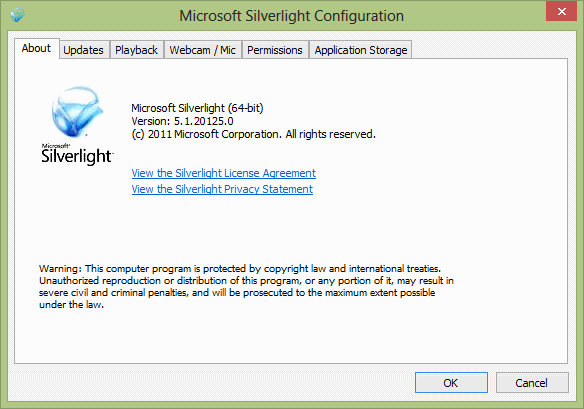
Важно установить правильную версию Silverlight — для этого откройте «Пуск», введите «silverlight» в поле поиска и выберите «Microsoft Silverlight» из отображаемого списка программ. На вкладке «О программе» убедитесь, что номер версии — 5.0.61118.0 или выше — если это не так, перейдите на страницу загрузки Microsoft Silverlight для обновления.
Пользователи Linux не могут запустить Netflix без виртуализации Windows или использования уровня приложений, подобного Wine.
Повышение скорости Netflix на мобильных устройствах
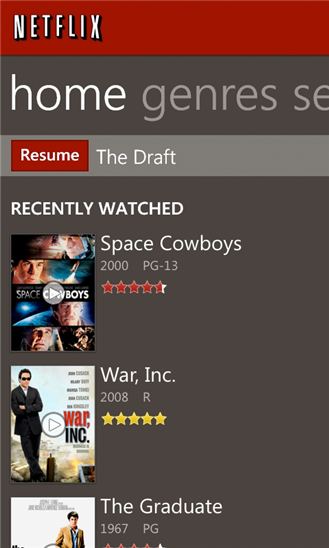
Как и при просмотре Netflix на рабочем столе, вы должны быть особенно внимательны, чтобы убедиться, что на вашем мобильном телефоне нет фоновых приложений, которые бы перегружали ресурсы и могли вызвать проблемы с воспроизведением. Для достижения наилучших результатов перезагрузите телефон или планшет перед запуском Netflix и отключите все уведомления и службы обмена сообщениями.
Помните, что если ваш тарифный план ограничен, у вас могут возникнуть проблемы с потоковым контентом Netflix, когда вы достигнете или достигнете своего предела. Точно так же тарифные планы с данными будут очень дорогими — Netflix может быть очень ценным, но стоит ли тратить на него свой банковский счет?
Получите лучшую потоковую передачу Netflix на консолях
Так как же я исправил проблемы потоковой передачи по сети (сопровождаемые сообщением «Ваше интернет-соединение замедлилось. Мы настраиваем воспроизведение, чтобы избежать дальнейшего прерывания») на моем Nintendo Wii? Как оказалось, ошибка, которая возникла из-за того, что она вообще не воспроизводилась и не показывало блочное видео, была вызвана пропускной способностью, и главным виновником был мой компьютер наверху, где происходило определенное количество загрузок.
Интересно, что мне также сказали, что «этот заголовок временно недоступен». В большинстве случаев эта проблема решается в течение дня или около того, хотя я был заинтригован, обнаружив, что это происходит одновременно с предыдущей ошибкой — надеюсь, я не сломал видеофайл!
Для пользователей Xbox 360 проблемы с Netflix могут быть практически решены с помощью приведенного выше раздела общих принципов. Кроме того, вы можете проверить статус сервиса для Xbox Live и Netflix по адресу support.xbox.com/en-US/xbox-live-status.
Для пользователей PS3 проблемы с системными часами могут привести к сообщению «Мы не можем подключить вас к Netflix. Пожалуйста, попробуйте позже». В главном меню откройте «Настройки»> «Настройки даты и времени»> «Дата и время», выберите параметр «Настроить вручную» и при необходимости настройте их. Подтвердите изменения и выйдите — теперь вы сможете запустить Netflix.
Если это не работает, вам нужно будет удалить и переустановить приложение Netflix.
Вывод: все перепробовали? Попробуйте позже!
Советы и рекомендации, приведенные выше, сгруппированы по типу устройства, но у них всех есть одна общая черта — если они не работают, это не обязательно означает, что проблема на вашем конце, поэтому вы должны повторить попытку позже.
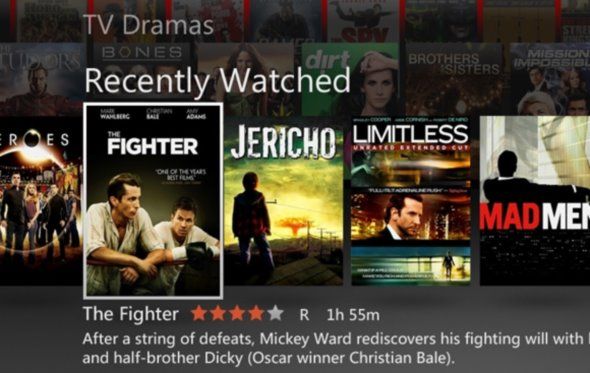
Это может не быть идеальным, если вы устраиваете вечеринку Netflix или просто хотите догнать некоторые из их оригинальных программ, но это факт жизни, что даже самые удивительные онлайн-сервисы потокового вещания время от времени отключаются.
В то же время, если у вас есть предложения по улучшению и решению проблем потоковой передачи Netflix, сообщите нам об этом в разделе комментариев.


![Сохранить в дождливый день: 6 лучших альтернатив Instagram, которые вы действительно должны попробовать [Android & iOS]](https://helpexe.ru/wp-content/cache/thumb/ba/050240ebe7a00ba_150x95.png)